Word 365
¿Cómo compartir un documento en Word 365?


/es/word-365/creacion-de-listas-con-vinetas-en-word-365/content/
Cuando realizas trabajos en grupo, debes empezar por compartir tu archivo a aquellas personas con quienes vas a trabajar.
Conoce, a continuación, las dos formas de hacerlo:
Haz clic en Archivo para ver el menú de opciones de esta función.
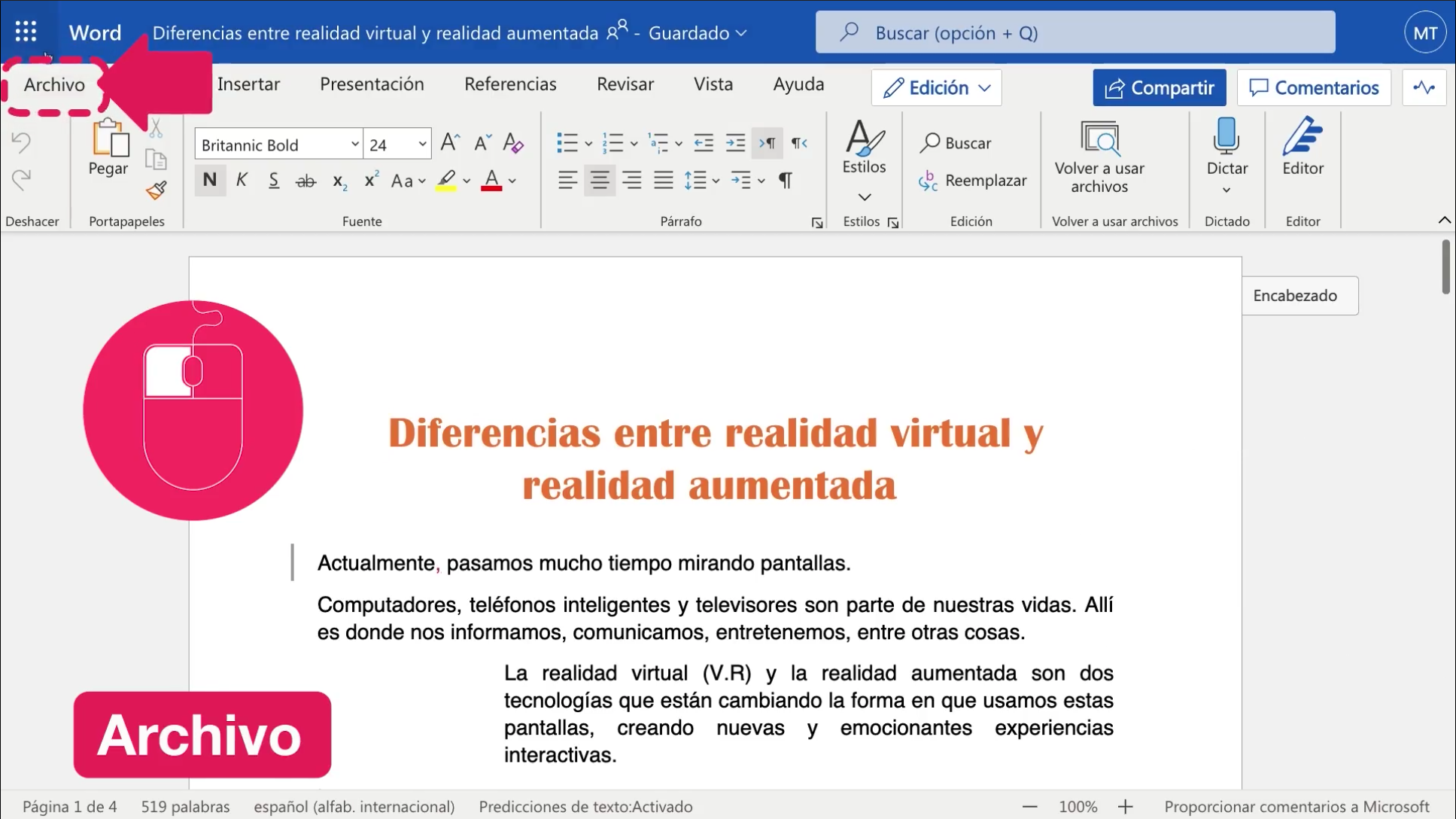
Selecciona la opción Compartir.

Elige Compartir con otras personas.

Ubícate en la esquina superior derecha de tu ventana y haz clic en Compartir.

Con cualquiera de las dos opciones, te aparecerá un cuadro de diálogo en el que debes indicar qué tipo de personas podrán ver tu documento:
Elige la opción de tu preferencia y luego, haz clic en Aplicar.
Ingresa el nombre o correo electrónico de los usuarios que van a acceder a tu documento.
Si lo deseas, puedes enviar un mensaje personalizado que indique alguna información de gran interés, relacionada al documento.
Haz clic en Enviar.
/es/word-365/como-revisar-un-documento-en-word-365/content/